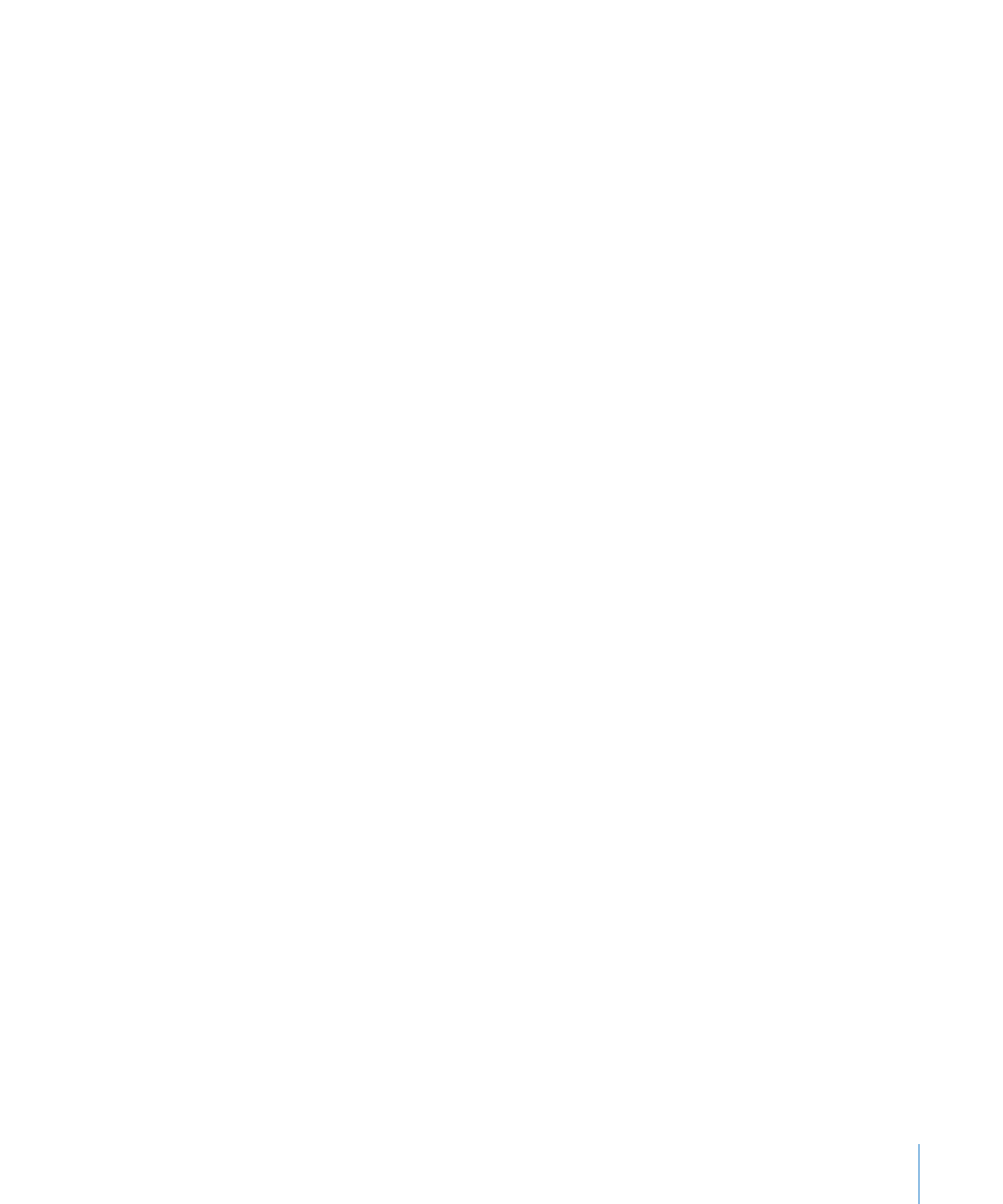
をインストールする
Server Diagnostics EFI
をインストールする前に、使用する記憶装置に、
30 MB
以上の空き領域が
あり、
MS-DOS
(
FAT
)フォーマットのボリュームがあることを確認してください。このボリュームは消
去されるので、ボリューム上の重要なデータについてはすべてバックアップを作成してください。詳しく
は、
11
ページの「
Server Diagnostics
をインストールする記憶装置を設定する」を参照してください。
これらの手順を実行するには、サーバに付属の「
Admin Tools
」ディスク(バージョン
10.6
以降)
が必要です。
Server Diagnostics EFI
をサーバの内蔵ボリュームにインストールする場合は、サーバへの管理者ア
クセス権が必要です。
Server Diagnostics EFI
をポータブル記憶装置にインストールする場合は、管
理者アクセス権を持っている任意のコンピュータを使用できます。
ホストコンピュータをサーバに直接接続する場合、ホストコンピュータ側でサーバに直接接続するため
に使用するポートで
DHCP
サービスを提供していないときは、サーバに
IP
アドレスを割り当てるため
のファイルをサーバ上に作成する必要があります。ホストコンピュータで
DHCP
サービスを提供してい
る場合は、このファイルを作成しないでください。コンピュータで
DHCP
サービスを提供しているかど
うかを確認する方法については、次の
Web
サイトにある「ネットワークサービスの管理」を参照して
ください:
www.apple.com/jp/server/macosx/resources
Server Diagnostics EFI
をインストールするには:
1
光学式ドライブがサーバに搭載されている場合は、「
Admin Tools
」ディスクをセットします。光学式
ドライブがない場合は、以下を実行してください。
a
光学式ドライブを搭載したコンピュータに「
Admin Tools
」ディスクをセットします。
このコンピュータはサーバと同じサブネット上にある必要があります。
b
光学式ドライブを搭載したコンピュータで「システム環境設定」を開き、「共有」をクリックします。
「
DVD
または
CD
共有」を選択します。
c
サーバで「
Finder
」ウインドウを開き、
「リモートディスク」
(左側の「デバイス」の下)を選択します。ディ
スクをセットしたコンピュータを選択します。ディスクがリストされない場合は、「使用を依頼」をク
リックします。ディスクをセットしたコンピュータで、
DVD
ドライブを使用する権限をサーバに与える
かどうかを尋ねるダイアログが表示されたら、「承諾」をクリックします。
これを実行すると、サーバにセットしたかのようにディスクを使用できるようになります。
2
サーバで「
AppleServerDiagnosticsEFI.pkg
」
(ディスクの「
/Diagnostics/
」にあります)を開きます。
3
画面に表示される指示に従って操作し、「インストール先を選択」の手順で、
30 MB
以上の空き領域
があって
Mac OS X Server
がインストールされていないボリュームを選択します。
4
認証を求められたら、管理者アクセス権を持つユーザとして認証を行います。
5
ホストコンピュータをサーバに直接接続する場合、ホストコンピュータ側でサーバに直接接続するため
に使用するポートで
DHCP
サービスを提供していないときは、次の手順を実行します:
a
「テキストエディット」(「
/
アプリケーション
/
」にあります)を開きます。
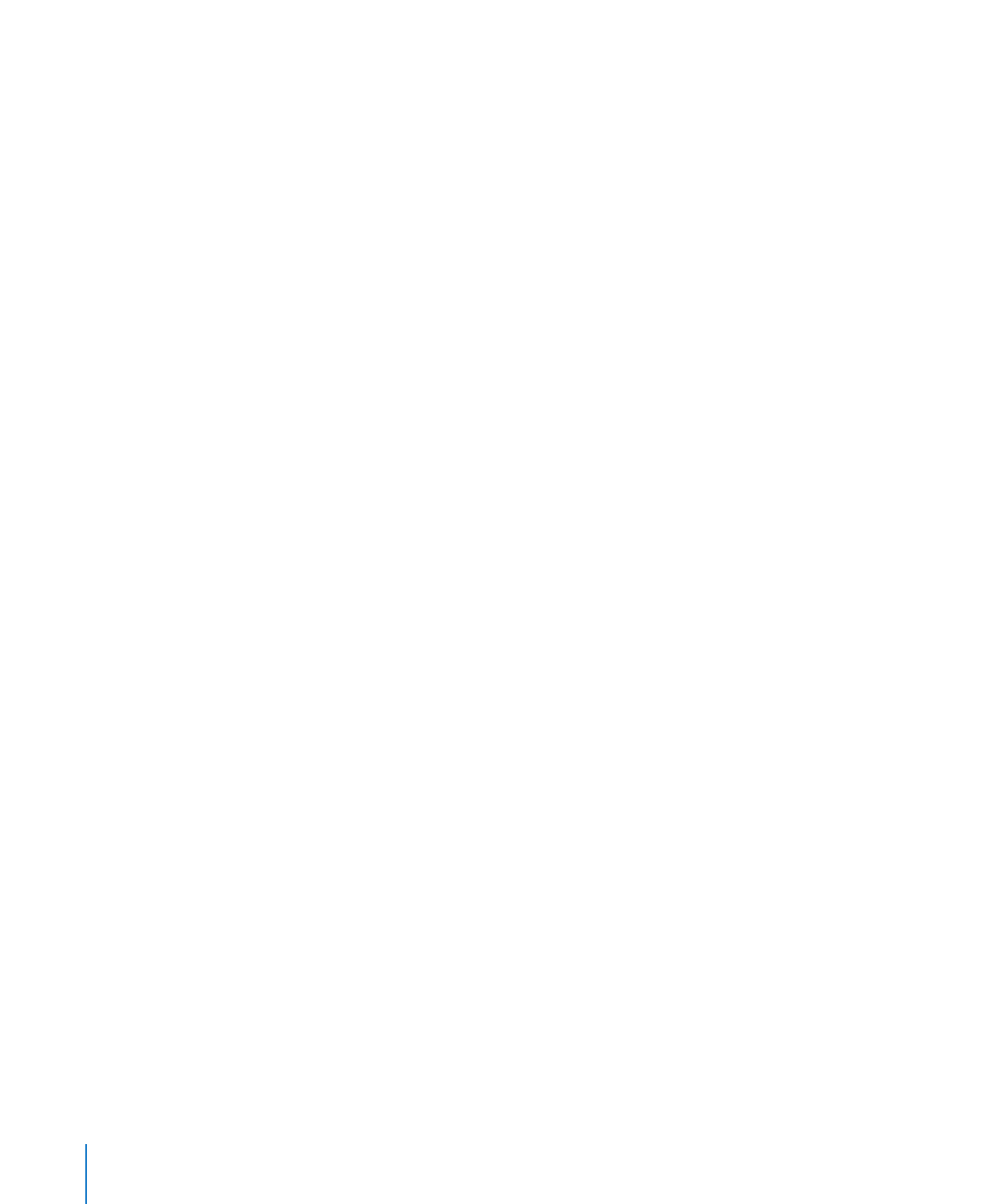
b
新規ファイルに、ホストコンピュータで使用されていない
IP
アドレスを入力します。たとえば、次のよ
うに入力します:
123.123.123.123
「テキストエディット」で空の新規ファイルが開かれない場合は、
「ファイル」>「新規」と選択します。
c
「フォーマット」>「標準テキストにする」と選択します。
d
「ファイル」>「別名で保存」と選択します。
e
ファイル名を「
axd_set_ip_address
」とし、ファイルの保存先として
Server Diagnostics EFI
がインストールされているボリュームを選択します。
f
「拡張子が指定されていない場合は、“
.txt
”を使用」を選択して、「保存」をクリックします。
Server Diagnostics EFI
を復元する